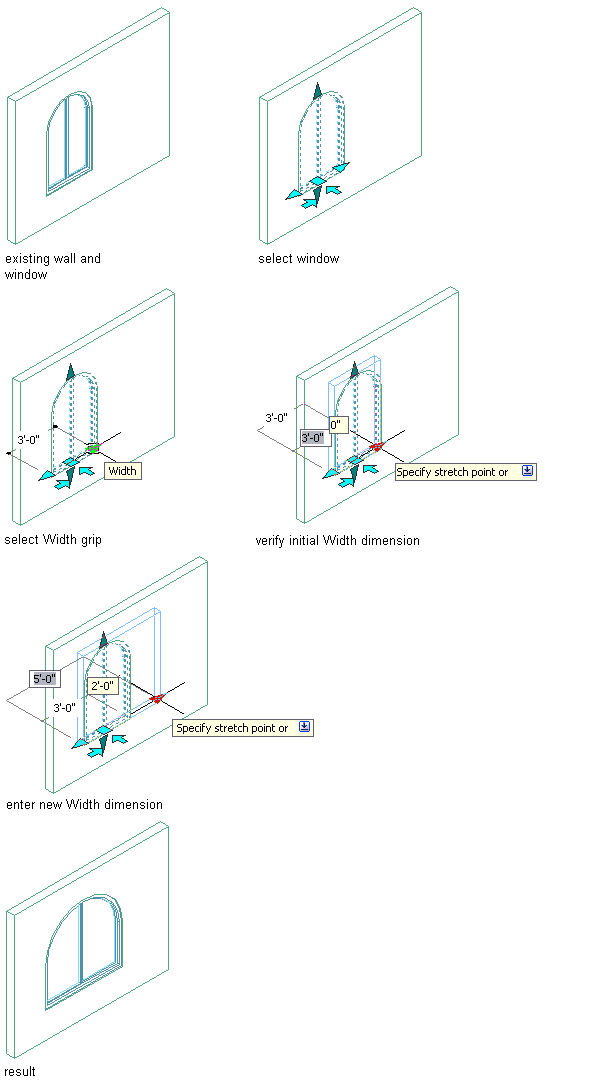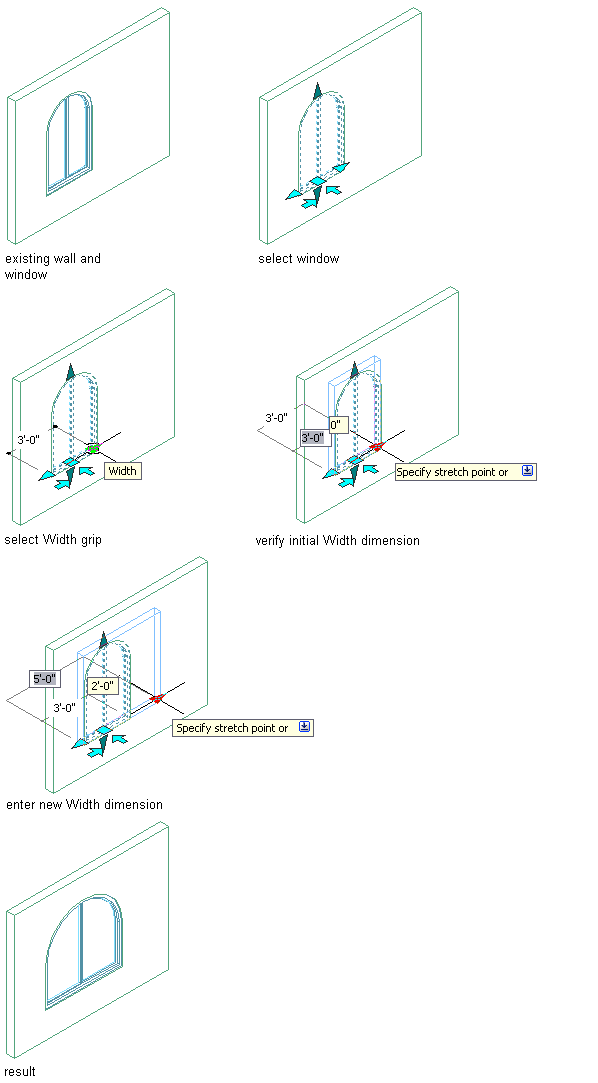Trong thế giới thiết kế AutoCAD, việc làm chủ các kích thước động là một kỹ năng quan trọng có thể cải thiện đáng kể độ chính xác và hiệu suất làm việc của bạn. Hãy đàm phán vào những chi tiết của kích thước động và cách chúng giúp người dùng thực hiện các thay đổi chính xác một cách dễ dàng.
Để chuyển đổi đầu vào động, chỉ cần nhấp vào biểu tượng (Dynamic Input) trên thanh trạng thái của ứng dụng.
Kích Thước Tiêu Điểm (Focal Dimensions): Được làm nổi bật trong hộp chữ nhật màu trắng, những kích thước này cho phép người dùng nhập giá trị trực tiếp tại vị trí văn bản kích thước.
Kích Thước Có Thể Chỉnh Sửa (Editable Dimensions): Dựa trên các thiết lập vẽ xác định, những kích thước này trở nên có thể chỉnh sửa khi được tập trung. Nhấn TAB chuyển trọng tâm sang kích thước có thể chỉnh sửa tiếp theo, với SHIFT+TAB để chuyển đổi ngược lại qua tất cả các kích thước có thể chỉnh sửa.
Kích Thước Không Thể Chỉnh Sửa (Non-editable Dimensions): Hiển thị với văn bản màu đen, những kích thước này thường hiển thị giá trị hiện tại của một thuộc tính có thể sửa đổi bằng grip.
-------------
Tham khảo bản quyền AutoCAD chính hãng: https://4ctech.com.vn/phan-mem-autocad-ban-quyen/

Ngoài ra, bạn có thể quan tâm đến bản quyền Inventor, chuyên thiết kế mô phỏng 3D
Hiểu Rõ về Kích Thước Động
Kích thước động xuất hiện khi sử dụng các grip để điều chỉnh kích thước hoặc góc của một đối tượng trong AutoCAD. Những kích thước này là các đối tượng tạm thời mà mắt thường thấy, đại diện cho những thay đổi đang diễn ra trong thời gian thực. Theo mặc định, đầu vào động hoạt động, cho phép người dùng nhập giá trị chính xác thay vì chỉ dựa vào việc di chuyển grip.Để chuyển đổi đầu vào động, chỉ cần nhấp vào biểu tượng (Dynamic Input) trên thanh trạng thái của ứng dụng.
Tận Dụng Kích Thước Động để Điều Chỉnh Chiều Rộng Cửa Sổ
Kích thước động cung cấp phản hồi ngay lập tức trong quá trình điều chỉnh, đặc biệt là khi thay đổi chiều rộng của cửa sổ. Phản hồi được thể hiện thông qua ba loại kích thước động được hiển thị trên các grip:Kích Thước Tiêu Điểm (Focal Dimensions): Được làm nổi bật trong hộp chữ nhật màu trắng, những kích thước này cho phép người dùng nhập giá trị trực tiếp tại vị trí văn bản kích thước.
Kích Thước Có Thể Chỉnh Sửa (Editable Dimensions): Dựa trên các thiết lập vẽ xác định, những kích thước này trở nên có thể chỉnh sửa khi được tập trung. Nhấn TAB chuyển trọng tâm sang kích thước có thể chỉnh sửa tiếp theo, với SHIFT+TAB để chuyển đổi ngược lại qua tất cả các kích thước có thể chỉnh sửa.
Kích Thước Không Thể Chỉnh Sửa (Non-editable Dimensions): Hiển thị với văn bản màu đen, những kích thước này thường hiển thị giá trị hiện tại của một thuộc tính có thể sửa đổi bằng grip.
Tùy Chỉnh Cài Đặt Kích Thước Động
AutoCAD cung cấp cho người dùng sự linh hoạt để tùy chỉnh các cài đặt kích thước động, chẳng hạn như màu của hộp văn bản động, trên tab Đầu Vào Động trong hộp thoại Thiết Lập Vẽ. Ngoài ra, người dùng có thể chọn màu của grip và kiểu đường kích thước động trên tab AEC Editor trong Cài Đặt.Mẹo Nhanh Cho Việc Chỉnh Sửa Kích Thước Hiệu Quả
- Khi hộp chỉnh sửa kích thước hiển thị, nhấn Enter để đặt giá trị đã chỉnh sửa và kết thúc thao tác grip.
- Nhấn Tab để chuyển trọng tâm sang kích thước có thể chỉnh sửa tiếp theo và tiếp tục thao tác chỉnh sửa cùng một grip.
- Shift+Tab ngay sau khi chọn một grip để trở về trạng thái không tập trung, cho phép nhập thông thường trên dòng lệnh.
-------------
Tham khảo bản quyền AutoCAD chính hãng: https://4ctech.com.vn/phan-mem-autocad-ban-quyen/

Mua phần mềm AutoCAD bản quyền Giá rẻ 2025, 2024
Mua phần mềm AutoCAD bản quyền, giá AutoCAD 2018 bản quyền, bản quyền AutoCAD vĩnh viễn, giá bản quyền AutoCAD 2023, mua bản quyền AutoCAD 2024, gia AutoCAD LT
4ctech.com.vn
Ngoài ra, bạn có thể quan tâm đến bản quyền Inventor, chuyên thiết kế mô phỏng 3D